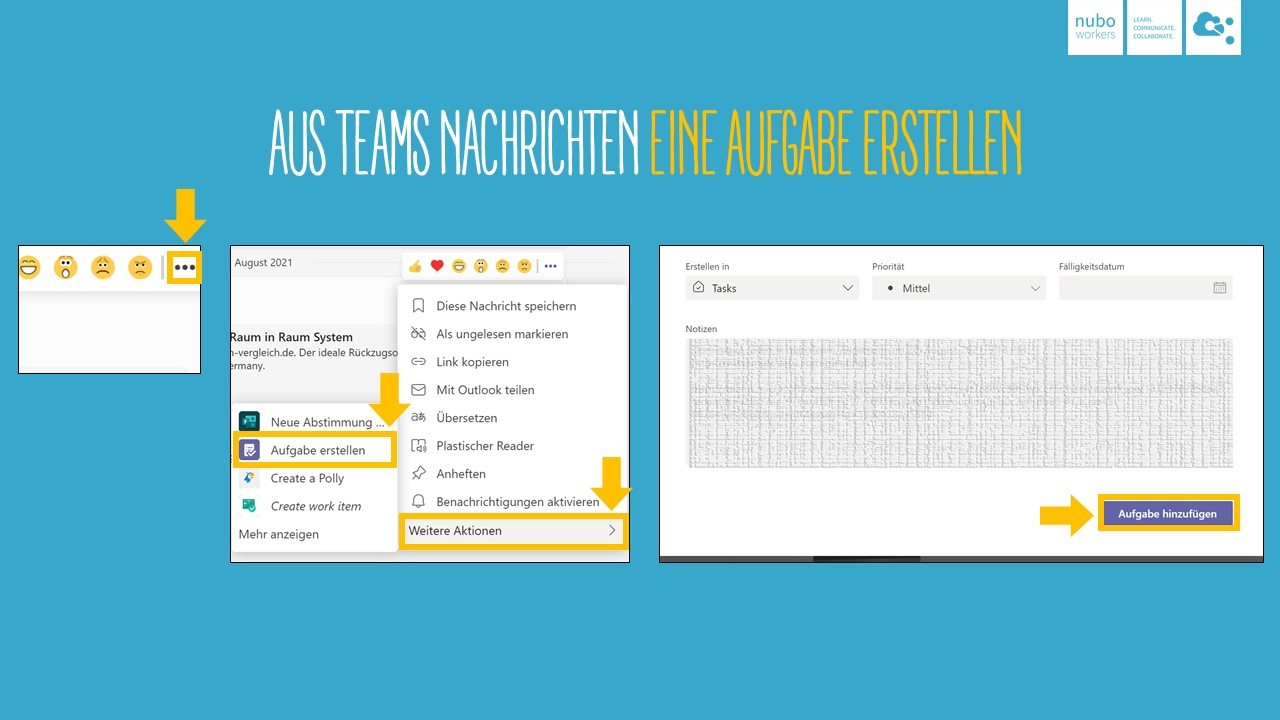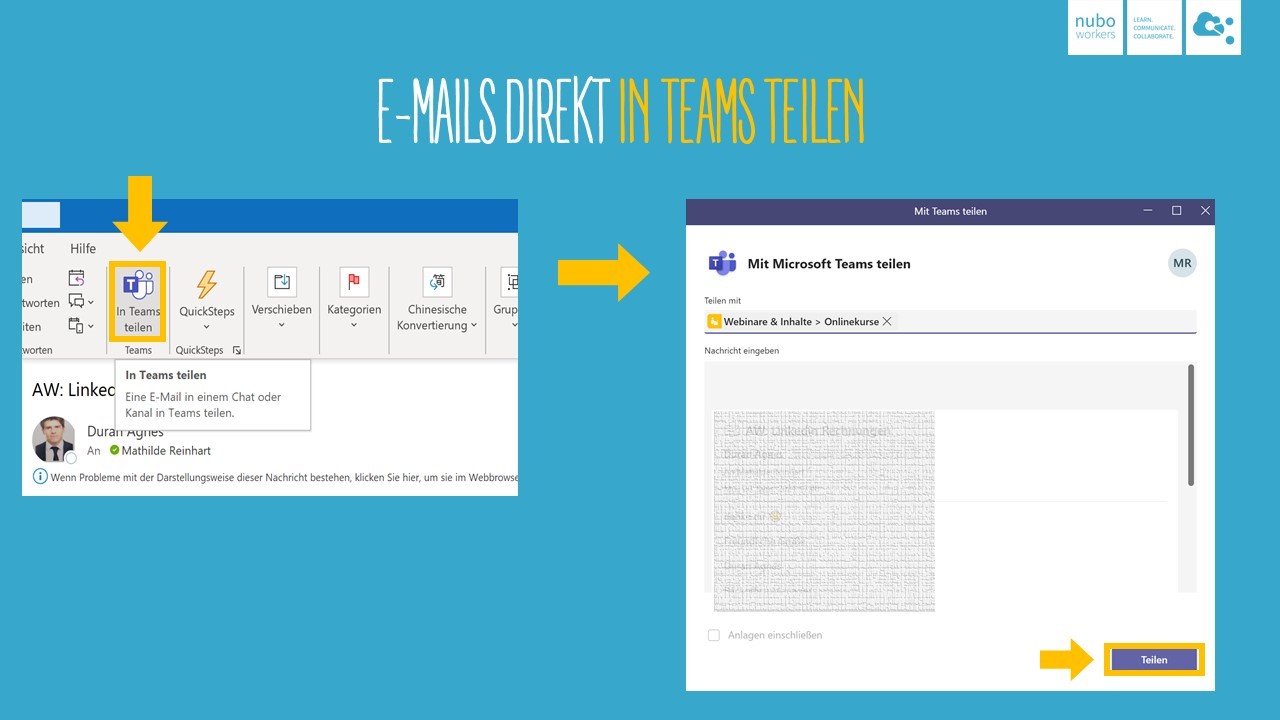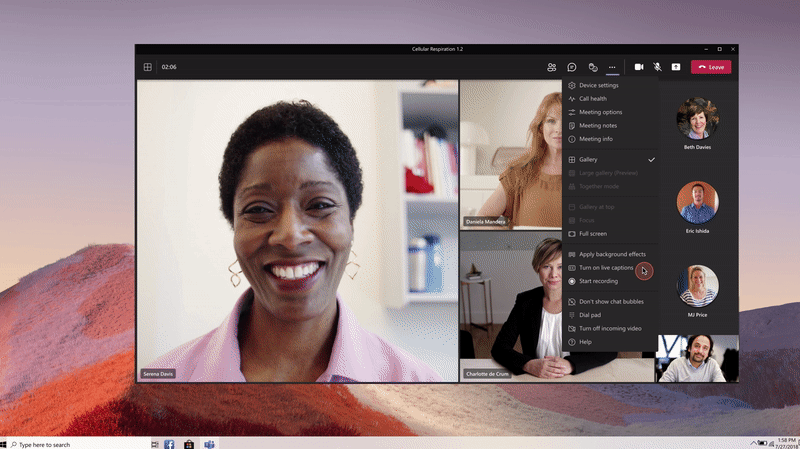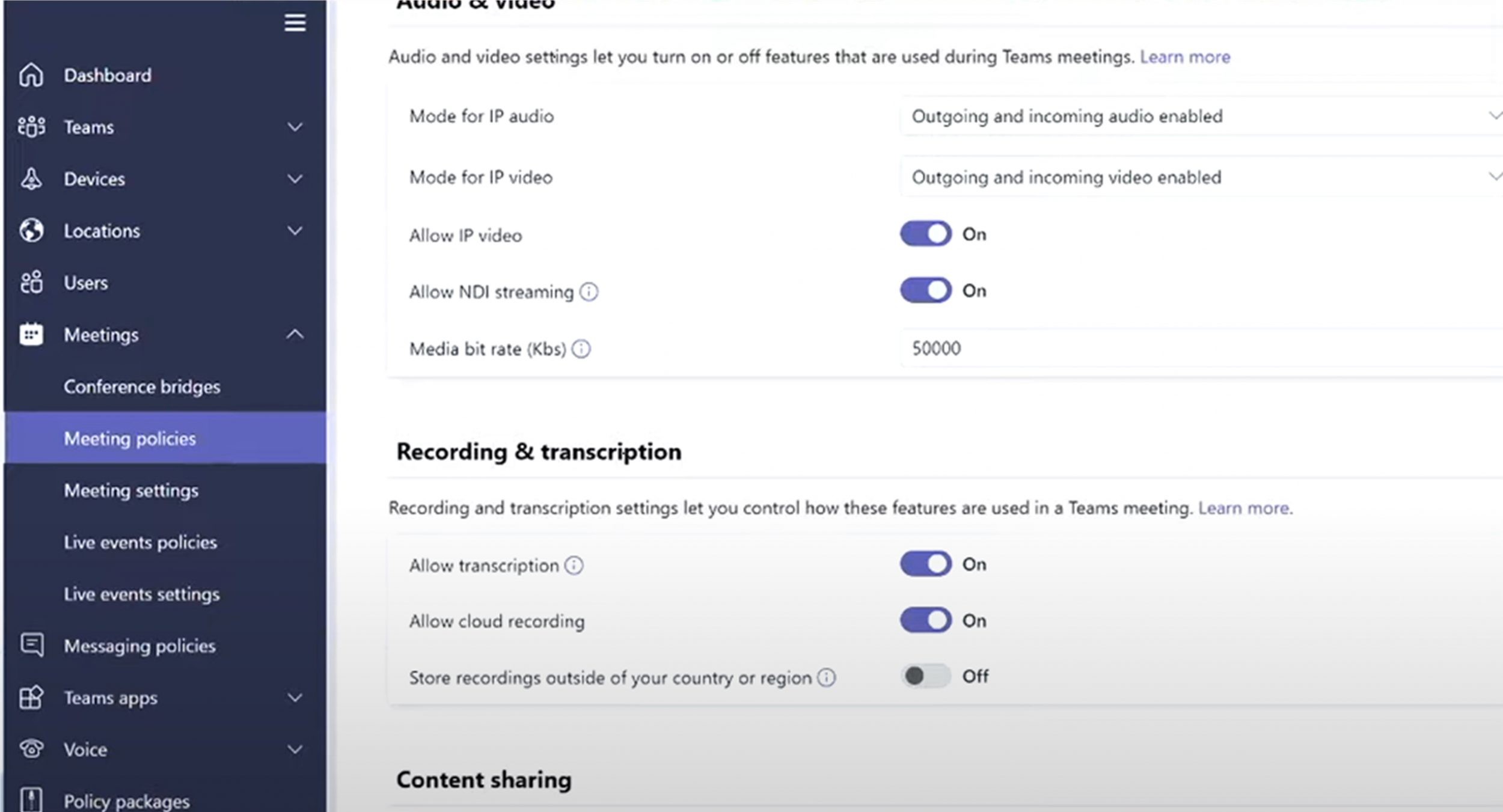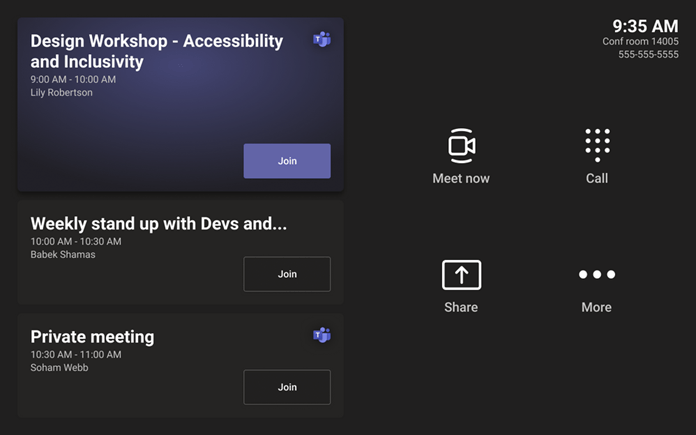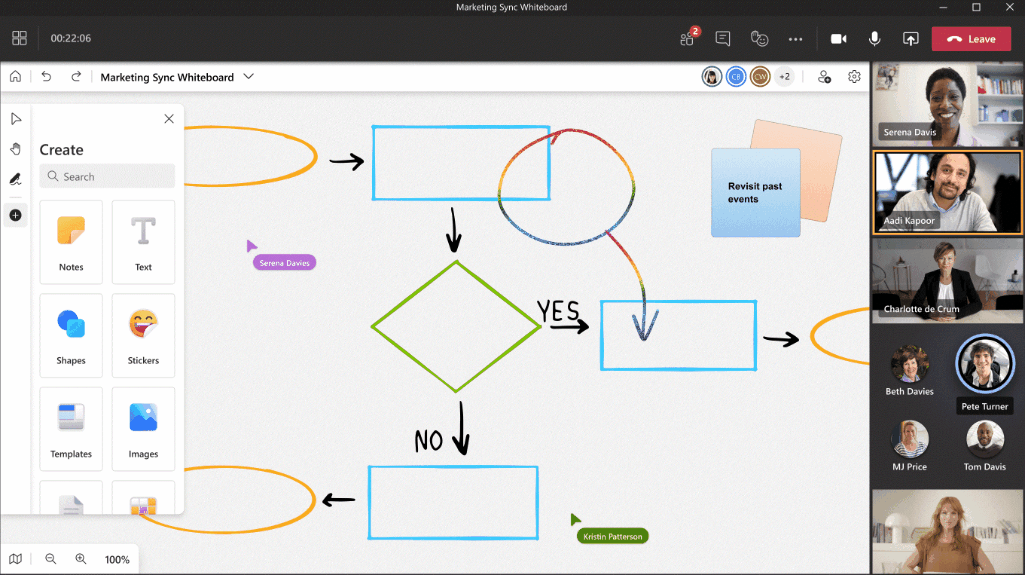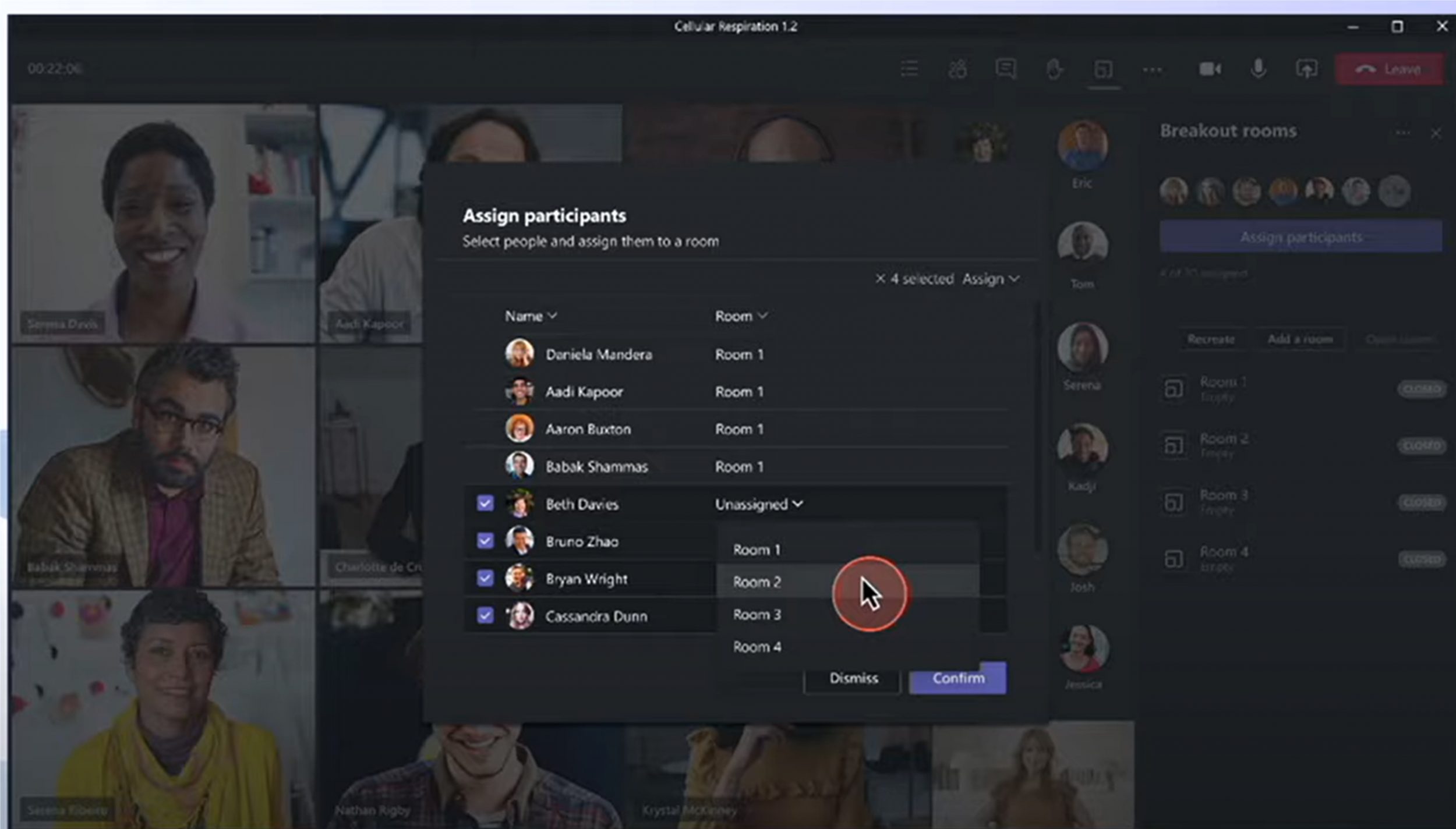Microsoft Teams und seine Neuerungen
Die Welt dreht sich immer weiter und so auch Microsoft Teams. Stillstand ist ein absolutes No-Go und so ist es nicht verwunderlich, dass wir euch wieder einmal von den Neuerungen in Teams berichten.
Sicherheit geht vor – auch in Microsoft Teams
Fangen wir mit dem Thema Sicherheit an. Wie schon dieses Jahr angekündigt ist es nun verfügbar. Die End-to-End Verschlüsselung. In euren Einstellungen der Teams App unter dem Reiter „Datenschutz“ könnt ihr die Option der End-to-End Verschlüsselung auswählen und habt somit einen weiteren Schutz aktiviert.
Nicht den Überblick verlieren
Kennt ihr das auch, ihr bekommt ganz viele Nachrichten per Microsoft Teams und wisst gar nicht, wo ihr anfangen sollt? Nun könnt ihr aus einer Teams Nachricht eine Aufgabe in Planner oder To Do erstellen. Genial oder?
Dafür klickt ihr auf die drei Punkte neben der Teams Nachricht und geht auf „weitere Aktionen“ und „Aufgabe erstellen“. Stellt vorher bitte sicher, dass es eine Verknüpfung in eurem Teams zu Planner oder eurem To Do gibt. Danach könnt ihr die Aufgabe noch anpassen, wenn ihr möchtet und dann auf „Aufgabe hinzufügen“ gehen. Denkt daran ein Fälligkeitsdatum einzutragen, sonst kann es passieren, dass die Aufgabe unter geht.
Chat Bubbles
Bei dem Wort Bubbles kommen Kindheitserinnerungen hoch, aber um die geht es hier nicht. Während eines Meetings geht der Chat oft unter bzw. muss in einem extra Fenster geöffnet werden und wird weitestgehend nicht beachtet. Mit den Chat Bubbles könnte sich das ändern, denn die Nachrichten werden direkt auf dem Bildschirm angezeigt, wo sie jeder gut sehen kann. Diese Funktion kann natürlich auch ausgeschaltet werden unter den drei Punkten, „Don’t show chat bubbles“ anklicken und die Ansicht ist wieder im klassischen Modus.
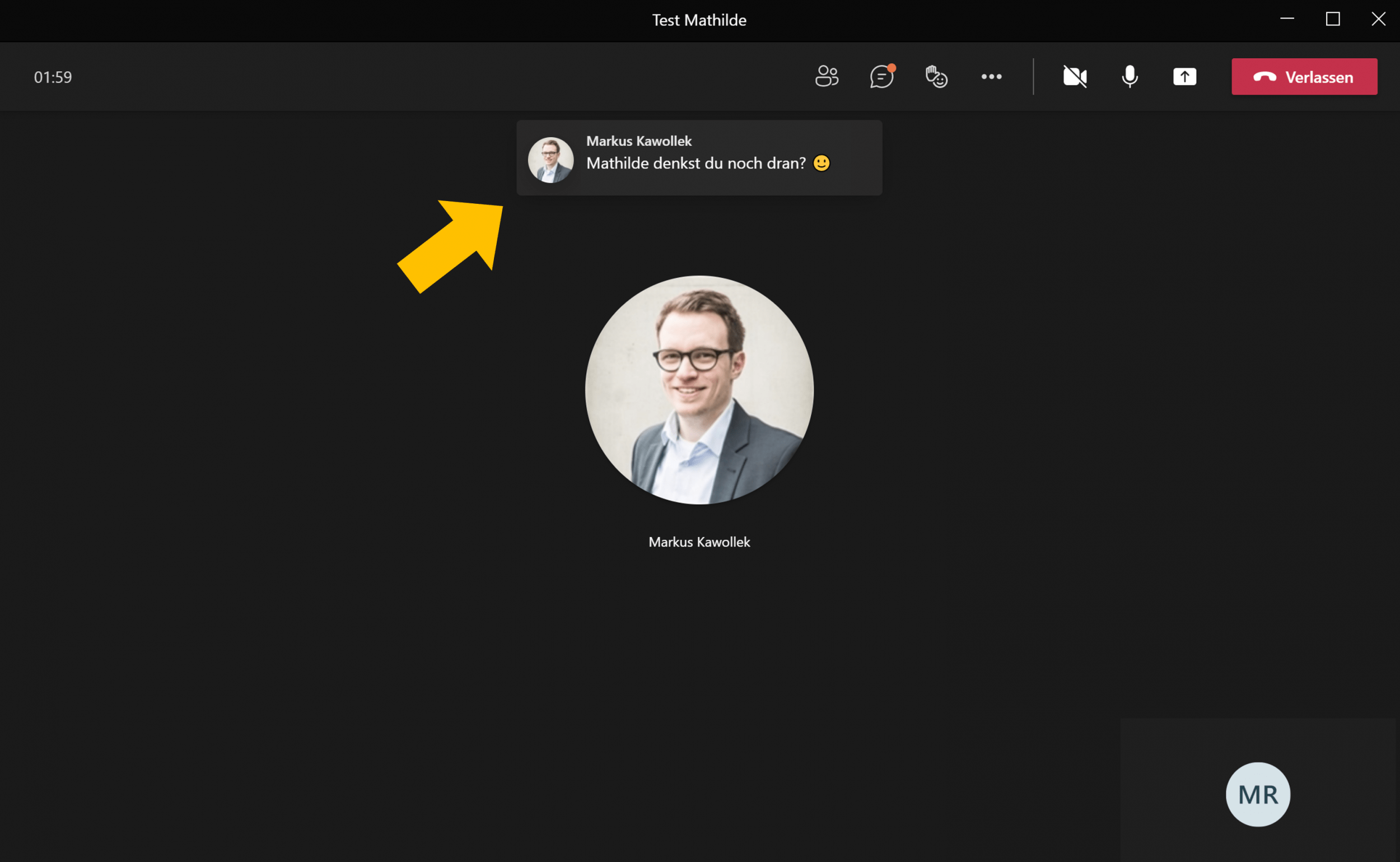
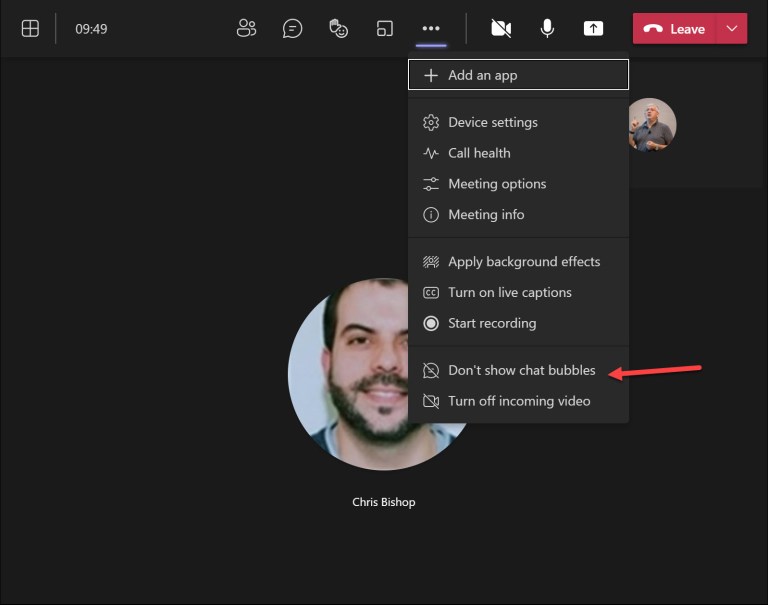
E-Mails direkt in Microsoft Teams teilen
Ihr habt eine E-Mail erhalten, die relevant für ein Teams Team ist? Kein Problem mit dem Button „In Teams teilen“ könnt ihr in Outlook die E-Mail direkt in den passenden Kanal oder Chat teilen und jeder weiß sofort bescheid.
2 Geräte – das gleiche Meeting in Microsoft Teams
Bräuchtet ihr manchmal auch zwei Geräte, um flexibler ein Meeting abzuhalten? Ihr müsstet zwischen eurem Laptop und Smartphone hin und her switchen können? Oh ja, das geht jetzt!
Der Companion Mode für die Teams-App wurde aktualisiert und ermöglicht es euch jetzt mit zwei Geräten an dem gleichen Meeting teilzunehmen. Das Zugreifen auf Chat, Whiteboard oder Live-Reaktionen kann nun schneller von statten gehen und auch die Meeting- und Gerätesteuerung erhält einen vereinfachten Zugriff.
Nicht nur, dass ihr flexibler damit arbeiten könnt, ihr könnt euer Meeting auch interaktiver gestalten, indem ihr z.B. live Fotos macht oder etwas zeigen möchtet, für das der Laptop einfach zu umständlich wäre.
Mit dem Laden des Videos akzeptieren Sie die Datenschutzerklärung von YouTube.
Mehr erfahren
Meeting Transkription in Deutsch
Schon die ganze Zeit über konnte man sich das Gesprochene in Text Form anzeigen lassen, mit der Person, die gerade spricht. Allerdings war die Sprachauswahl etwas dürftig. Nun stehen euch ca. 20 verschiedene Sprachen zur Verfügung, die ihr auswählen könnt.
Wenn ihr also die Transkription ausgewählt habt für euer Meeting, erscheint rechts unten das bekannte Zahnrad für Einstellungen, über dieses ihr die Sprache auswählen könnt. Kleiner Tipp hier. Beim Auswählen der Sprache Deutsch habt ihr euch schon fast das Protokoll gespart ;-).
Zudem wird auch die Funktion der automatischen Transkription in den Standard Einstellungen kommen. So wird bei Aufzeichnungen direkt alles Gesprochene schriftlich festgehalten. Natürlich muss das vorher in den Admin Einstellungen für Meetings (Meeting policies) eingestellt werden.
Share Screen mit HDMI auch für Android
Ihr möchtet den Bildschirm in einem Microsoft Teams Room teilen? HDMI Kabel an den Laptop und los geht’s. Zumindest ist das bei Windows so einfach. Für Android war das die ganze Zeit über nicht möglich, trotz, dass ein HDMI Eingang vorgesehen war. Nun funktioniert es und Android Nutzer können über den Share-Button genauso einfach Ihren Bildschirm teilen, wie Windows-Anwender.
Ein neues Whiteboard für Microsoft Teams
Mit dem neuen verbesserten Whiteboard in Teams macht die Teambesprechung nun noch mehr Spaß und lässt sich um einiges interaktiver gestalten. Diese Funktion wird in den nächsten Monaten zur Verfügung stehen und wir freuen uns riesig darauf, sie einzusetzen.
Microsoft Teams Teilnehmer eleganter in die Break out Rooms einfügen
Die Breakout Rooms dürfen hier natürlich nicht fehlen. Ihr könnt nun die gewünschten Teilnehmer auswählen und entscheiden, in welchen Raum ihr diese „schicken“ möchtet. Zudem wird es in naher Zukunft möglich sein, einen zweiten Organisator zu bestimmen. Dieser kann sich dann z.B. um die Teilnehmer kümmern oder den Chat im Auge behalten.
Zitatfunktion kommt
Zu guter Letzt hier noch eine hoffentlich sehr bald kommende Neuerung. In einem Gruppenchat wird es schnell unübersichtlich und manchmal weiß man gar nicht mehr welche Antwort zu welcher Nachricht gehört. In der mobilen App kann man schon länger auf Nachrichten direkt antworten, in dem man nach rechts wischt.
In der Desktop Version ist das bis jetzt nicht möglich, was sich in den nächsten Monaten ändert. Dann kann man in der entsprechenden Nachricht auf die drei Punkte gehen und auf „Antworten“ klicken, die Nachricht eintippen und mit dem „Fliegersymbol“ diese dann senden.
Es bleibt also weiterhin spannend rund um Microsoft Teams und immer mehr Features werden integriert. Gibt es in eurem Unternehmen Funktionen oder Einstellungen, die ihr euch von Microsoft wünscht? Schreibt uns gerne.
Wie immer suchen wir nach spannenden und interessanten Themen für euch als Zuhörer und haben uns überlegt den kommenden Monat Oktober unter das Motto „INTERNE KOMMUNIKATION“ zu stellen. Ohne funktioniert es einfach nicht. Also schaltet ein, wir freuen uns schon darauf!
Links:
Mobile Sharing and Companion Experiences for Microsoft Teams Meetings
Aufzeichnen einer Besprechung in Microsoft Teams
Meet the new Microsoft Whiteboard designed for Hybrid Work
Das ist neu in Microsoft Teams im August 2021! + kommende Updates – YouTube
Markus
Aus der Praxis für die Praxis stellt Markus euch regelmäßig alleine oder mit Gästen Neuigkeiten zum Thema digital collaboration mit Microsoft Office 365 oder allgemeine Themen aus der agilen digitalen Welt vor.